Cara Memisahkan Tahun Dari Tanggal dan Mengatur Formatnya Pada Excel
Cara Memisahkan Tahun dari Tanggal dan Mengatur Formatnya - Pada dua pembahasan sebelumnya kita sudah memisahkan hari dan bulan serta mengatur formatnya.
Selanjutnya pada pembahasan ini kita akan memisahkan tahun dari deret tanggal serta mengatur formatnya.
Tentu rumus yang akan digunakan akan berbeda dengan dua pembahasan sebelumnya.
Dalam artikel ini kita akan melihat apakah perbedaan pembahasan ini dengan pembahasan sebelumnya sangat berbeda atau justru cenderung sama.
Cara Memisahkan Tahun dari Tanggal dan Mengatur Formatnya
Dalam pembahasan ini kita akan menggunakan dua rumus Excel untuk menampilkan tahun dari deret tanggal.
Rumus Excel yang pertama adalah rumus YEAR dan fungsinya memang untuk memisahkan angka Tahun dari deret tanggal.
Kekurangan rumus ini tentu ada pada formatnya karena dengan rumus Excel YEAR ini hasil yang tampil formatnya sudah ditentukan oleh Excel.
Selanjutnya rumus yang kedua dan akan kita bahas dalam artikel ini adalah rumus Excel TEXT.
Dalam Excel rumus TEXT ini fungsinya adalah untuk mengatur segala pemformatan termasuk tanggal.
Dengan rumus Excel TEXT ini kita bisa mengatur format tanggal sesuai dengan yang kita butuhkan.
Ini artinya format yang kita tampilkan tidak akan terbatas hanya pada format yang ditentukan oleh rumusnya saja.
Untuk contoh pembahasan kita silahkan perhatikan gambar berikut ini :
Dalam contoh tersebut sudah ada tanggal yang kita ketik pada Cell A4 yaitu tanggal 05-Apr-2023.
Selanjutnya dari deret tanggal lengkap tersebut kita akan pisahkan angka Tahunnya saja kedalam dua format.
Memang khusus untuk Tahun formatnya tidak banyak seperti pada hari dan bulan dalam pembahasan sebelumnya.
Karena untuk Tahun prisnipnya kita hanya bisa menampilkan dua format saja yaitu ditampilkan secara penuh atau ditampilkan hanya dua digit saja.
Jika kita akan menampilkan angka Tahun dari deret tanggal secara penuh atau 4 digit maka rumus yang digunakan adalah sebagai berikut :
=YEAR(A4)
Rumus diatas memisahkan Tahun dari tanggal dengan menggunakan rumus Excel YEAR tetapi sebenarnya bisa juga dengan menggunakan rumus Excel TEXT.
Jika ingin menggunakan rumus Excel TEXT maka rumus diatas akan menajdi seperti berikut ini :
=TEXT(A4;"yyy")
Selanjutnya jika kita ingin memisahkan Tahun dari Tanggal dan hanya menampilkan dua digit angka Tahun saja maka rumus yang digunakan adalah sebagai berikut :
=TEXT(A4;"yy")
Silahkan sesuaikan rumus diatas dan pilih format yang akan kita gunakan untuk menampilkan Tahun sesuai dengan yang kita butuhkan.
Itulah pembahasan kita kali ini tentang cara memisahkan tahun dari tanggal dan mengatur formatnya, semoga artikel ini bermanfaat untuk semua pembaca.

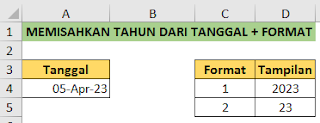
Post a Comment for "Cara Memisahkan Tahun Dari Tanggal dan Mengatur Formatnya Pada Excel"